
Zdaj vam bom povedal, kje lahko prenesete in namestite pripomočke za operacijski sistem Windows 10. Gadgeti so mini aplikacije, ki se izvajajo v računalniku, ki na namizju prikazujejo koristne informacije za bolj produktivno delo.
V operacijskem sistemu Windows 10 uporabnik ne bo našel pripomočkov za namizje, saj te aplikacije niso več del operacijskega sistema. Iz nekega razloga je Microsoft poklical aplikacije za pripomočke, ki jih v drugih primerih imenujemo pripomočki..
Vsebina:- Pripomočki oživljeni (pripomočki za namizne računalnike Windows)
- 8GadgetPack
- XWidget
- Namestitev pogrešanih funkcij 10
- Zaključki članka
Mnogi uporabniki so navajeni na pripomočke v operacijskem sistemu Windows 7, v katerega so vgrajeni. Poznejši operacijski sistemi Windows 8.1 in Windows 10 nimajo več takšnih aplikacij. Microsoft je iz operacijskega sistema odstranil pripomočke iz dveh razlogov:
- V operacijskem sistemu so se pojavile žive ploščice, ki prikazujejo potrebne informacije..
- Uporaba pripomočkov je manj varna zaradi možnih dejanj napadalcev, ki v šifrah aplikacij uporabljajo ranljivosti.
Kako pridobiti brezplačne pripomočke za Windows 10? Uporabniki imajo možnost namestitve pripomočkov v sistem Windows 10 s pomočjo 4 brezplačnih programov: Gadgets Revived (Windows Desktops Gadgets), 8GadgetPack, XWidget, Missed Features Installer 10.
V omrežju lahko najdete veliko posameznih pripomočkov, tako da ni problema, da prenesete pripomočke za Windows 10 iz interneta, ki delujejo v ruščini ali angleščini. Po namestitvi se posamezni pripomočki dodajo splošnemu seznamu pripomočkov v ustreznem programskem oknu.
V računalnik namestite enega od predlaganih programov, da v sistem dodate nabor pripomočkov za Windows 10. Prve tri aplikacije bodo pomagale namestiti pripomočke v operacijski sistem Windows 8.1.
Pripomočki oživljeni (pripomočki za namizne računalnike Windows)
Gadgets Revived (Windows Desktops Gadgets) deluje v sistemih Windows 10, Windows 8.1 (Windows 8). Pripomočke oživljene lahko prenesete z uradnega spletnega mesta http://gadgetsrevived.com/download-sidebar/.
Po končani namestitvi aplikacije se bo v kontekstnem meniju z desno miškino tipko prikazala postavka "Pripomočki". Po kliku na element kontekstnega menija "Pripomočki" se odpre okno s standardnimi pripomočki, ki so bili del operacijskega sistema Windows 7. Vidite, da so tukaj pripomočki, ura, vreme, koledar itd..
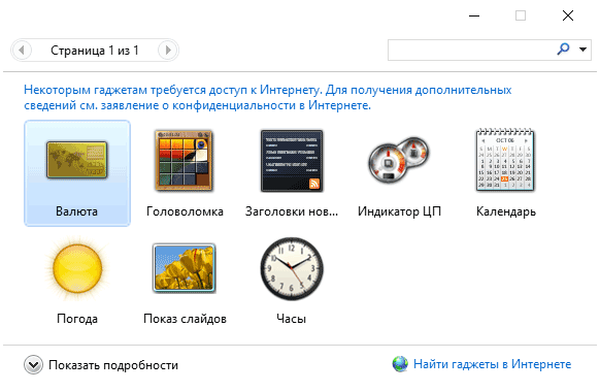
Dodajte aplikacije na namizje računalnika. Tu sem dodal nekaj standardnih pripomočkov, pa tudi radijski pripomoček, prenesen z interneta.

Program podpira druge aplikacije (pripomočke), ki jih je mogoče prenesti in nato namestiti v računalnik. Po namestitvi se v oknu aplikacije prikaže nov pripomoček.
Konfigurirajte aplikacije iz kontekstnega menija: prilagodite velikost predmetov, njihovo preglednost, naredite druge nastavitve.
8GadgetPack
Program 8GadgetPack, kot pove že ime, je zasnovan za operacijski sistem Windows 8 (Windows 8.1), deluje pa v sistemu Windows 10. Prenesite 8GadgetPack s uradnega spletnega mesta http://8gadgetpack.net/.
Po končani namestitvi komponent boste videli, da je v tem programu veliko več pripomočkov kot v programu Gadgets Revived. Tu so vsi standardni pripomočki iz sedmerice, pa tudi številne druge aplikacije.
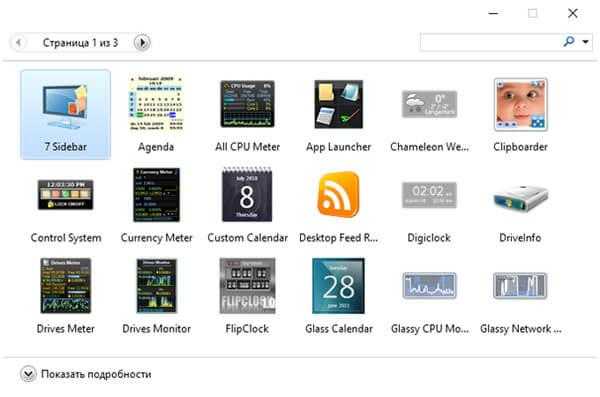
8GadgetPack Doda pripomočke v kontekstni meni.
Na tej sliki vidite nekaj standardnih pripomočkov in drugih pripomočkov (na desni strani zaslona), na primer prikaz stanja procesorja, računalniškega pomnilnika.
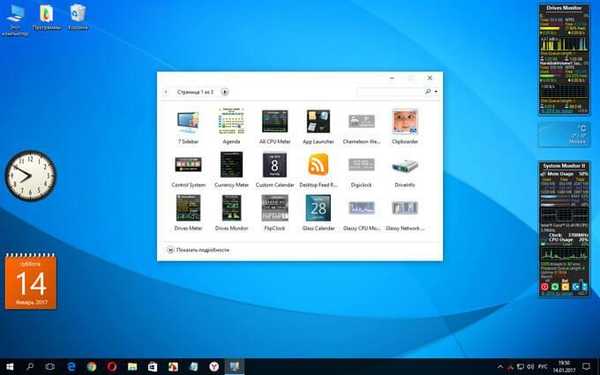
XWidget
Program XWidget namesti pripomočke za Windows 10. Widget je splošno ime razreda pomožnih mini programov, vključno s pripomočki v operacijskem sistemu Windows. Prenesite program XWidget z uradnega spletnega mesta http://www.xwidget.com/.
Morda vas zanima tudi:- Pregledna opravilna vrstica Windows 10 na več načinov
- Kako odstraniti ali onemogočiti žive ploščice v operacijskem sistemu Windows 10
Po namestitvi boste v oknu "Galerija XWidget" videli dodatne gradnike, ki jih je mogoče prenesti in namestiti v računalnik.
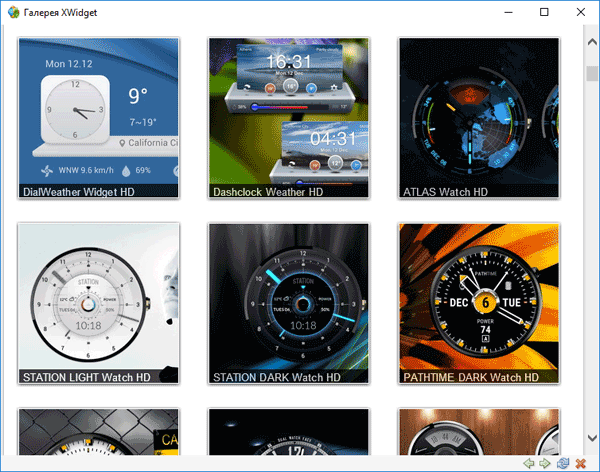
Na prikazovalniku (takoj na sliki na levi strani) se privzeto sproži več pripomočkov. Na namizje sistema Windows 10 sem prenesla in namestila gradnike, ki jih vidite na desni strani zaslona. Med njimi je psevdo plošča, izdelana v slogu plošče Dock iz Mac OS-a.

Program za namestitev manjkajočih funkcij 10
Missed Features Installer 10 - ISO slika (skupna velikost več kot 1,3 GB), ki vključuje orodja za spreminjanje nastavitev operacijskega sistema Windows 10. Trenutno je razvijalci prenehal podpirati in odstraniti to aplikacijo.
Če želite namestiti pripomočke v računalnik, v oknu Missed Features Installer 10 kliknite gumb "Gadgets"..
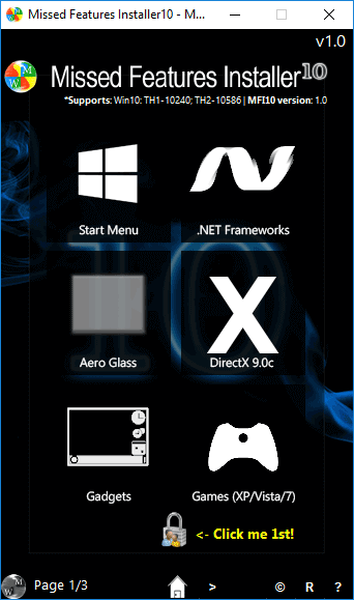
Program zgrešenih funkcij 10 pod imenom Windows Desktops Gadgets doda pripomočke, vključene v program 8GadgetPack, v sistem Windows 10, tako da nima smisla podrobno razstavljati te aplikacije..
Zaključki članka
Podporo za pripomočke lahko dodate v operacijski sistem Windows 10. S pomočjo brezplačnih programov: Gadgets Revived (Windows Desktops Gadgets), 8GadgetPack, XWidget, Missed Features Installer 10, Windows 10 doda standardne pripomočke iz operacijskega sistema Windows 7, pa tudi druge pripomočke.
Sorodne publikacije:- Kako omogočiti temno temo v sistemu Windows 10
- Popravite napake pri posodobitvi sistema Windows
- Kako vrniti računalnik na namizje v sistemu Windows
- Kako izbrisati začasne datoteke v operacijskem sistemu Windows 10
- Nočni način v operacijskem sistemu Windows 10











